設定事例集 | EHB-SG2C(-PL/-HPL)シリーズ
ストームコントロール設定
ループの影響を抑える・過大なトラフィックを遮断する
Giga対応 Webスマートスイッチ EHB-SG2C(-PL/-HPL)シリーズの設定事例をご紹介。
構成・条件・概要
設定の流れ
STEP1 - 「ループ防止」の有効化
STEP1 - 「ループ防止」の有効化
-
 本製品の設定画面にログインします。
本製品の設定画面にログインします。
工場出荷時は、ユーザー名、パスワード共に、admin となります。
※本製品への接続方法につきましては、「クイックセットアップガイド」ならびに、「ユーザーズマニュアル」を別途、参照ください。
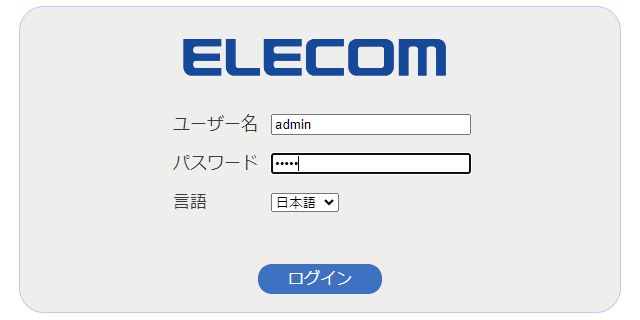
-
 「Switch Function」設定メニューの「ループ防止」をクリックすると、「プロパティ」画面が表示されます。(1-2-1.)
「Switch Function」設定メニューの「ループ防止」をクリックすると、「プロパティ」画面が表示されます。(1-2-1.)
状態の右側にある「有効」にチェックを入れ、[適用]ボタンをクリックします。(1-2-2.)
※工場出荷時、「ループ防止」は無効になっています。
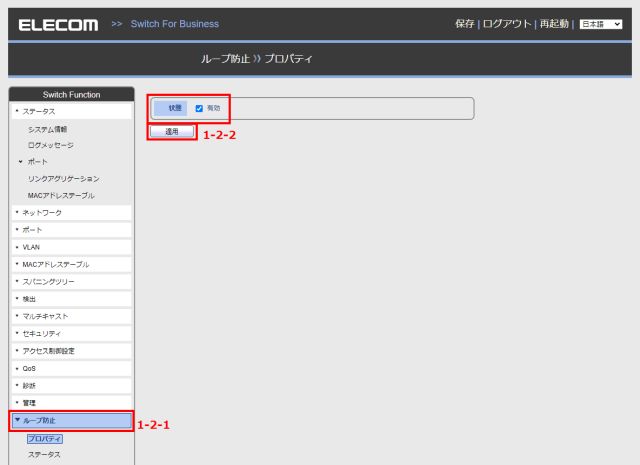
【参考】ループ防止機能 動作ポートの確認
ループが発生した場合、以下の方法で確認できます。
①前面パネルのLED による確認(1-2-3.)
ループ防止有効時にループが発生した場合は、製品正面にある「SYS」LEDと遮断されているポートのLEDが、1秒間隔で点滅します。
※ポート7でループが発生した場合

②設定画面の「ループ防止機能表示テーブル」でループ防止機能 動作ポートを確認可能です。(1-2-4.)
「ループ防止」-「ステータス」をクリックし、「ループ防止機能表示テーブル」画面を表示します。
ループ防止機能動作時、遮断されたポートのループバック状態が「ループ」と表示されます。
※ポート7でループが発生した場合
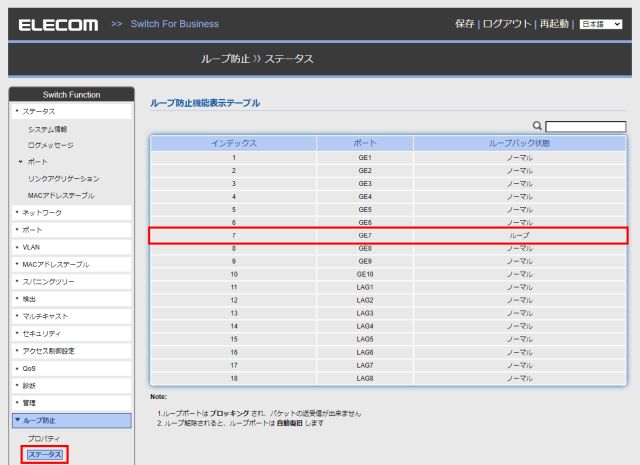
STEP2 - ストームコントロールを「有効」にする。
STEP2 - ストームコントロールを「有効」にする。
-
 ストームコントロール対象ポートの選択
ストームコントロール対象ポートの選択
設定画面、左の「Switch Function」設定メニューより、「セキュリティ」をクリック後、「セキュリティ」配下の「ストームコントロール」をクリックします。(2-1-1)
「ポート設定テーブル」画面が表示されたら、ストームコントロール設定を行うため対象ポートとなるポート1~ポート8のチェックボックスにチェックを入れ、[編集]ボタンをクリックします。(2-1-2)
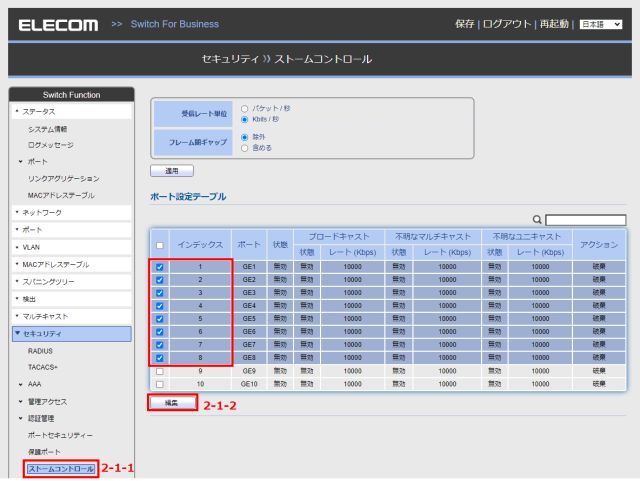
-
 ストームコントロールの有効化
ストームコントロールの有効化
ポート設定編集画面が表示されたら、以下のチェックボックスにチェックを付けます。
・状態
・ブロードキャスト
・不明なマルチキャスト
・不明なユニキャスト
ブロードキャスト、不明なマルチキャスト、不明なユニキャストのしきい値として、それぞれ16(Kbps)を入力します。 アクションの右側の選択肢は、「破棄」を選択して、[適用]ボタンをクリックします。
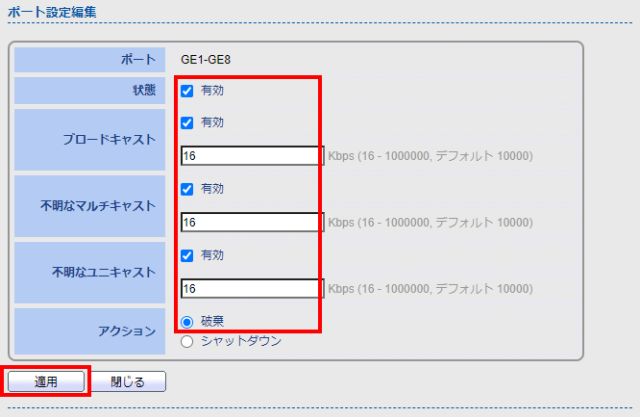
-
 設定の反映
設定の反映
[適用]ボタンをクリック後、設定が反映されていることを確認します。
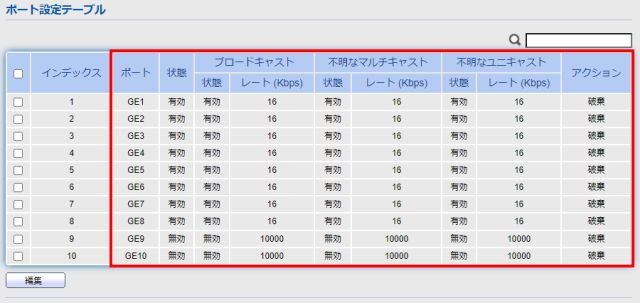
以上で、ストームコントロール設定は完了です。
